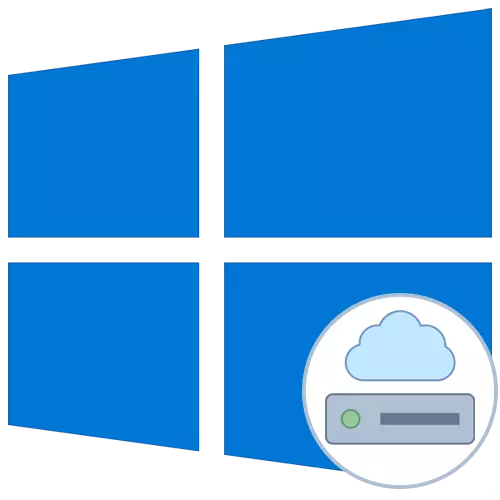
Tugtar eolaí amháin nó níos mó ar dhiosca líonra atá i rochtain ghinearálta agus a bhfuil lipéad toirt áirithe acu i bhfoirm na litreach. A bhuíochas leis seo, is féidir comhaid a mhalartú idir na rannpháirtithe go léir sa líonra áitiúil gan aon deacrachtaí. Nascadh le diosca líonra sa chóras oibriúcháin Windows 10 ar fáil do gach úsáideoir le cearta ábhartha, agus sa lá atá inniu ba mhaith linn a insint faoi thrí modhanna den oibríocht.
Sula dtosaíonn tú ag smaoineamh ar na treoracha, molaimid duit a chinntiú go bhfuil an líonra áitiúil agus roinnt i Windows 10 leagtha síos i gceart. Is féidir treoracha níos mionsonraithe ar an ábhar seo a fháil in ábhair ar leith ar ár láithreán gréasáin trí chliceáil ar na naisc thíos.
Leigh Nios mo:
Líonra áitiúil a bhunú i Windows 10
Ag cruthú líonra baile ar Windows 10
Modh 1: Fillteán "an ríomhaire seo"
Is é an modh is éasca chun tiomáint líonra a chruthú ná an roghchlár a úsáid "an ríomhaire seo". Ní gá duit ach cliceáil ar roinnt cnaipí chun dul i ngleic leis an tasc. Déanaimis machnamh ar an rogha seo níos mine, ag briseadh gach céim.
- Oscail an seoltóir agus téigh go dtí an rannóg "Mo Ríomhaire". Anseo, cliceáil ar an gcnaipe "ríomhaire" chun liosta na roghanna breise a nochtadh.
- Leag amach "Ceangail tiomáint líonra" agus brúigh é leis an gcnaipe luiche ar chlé.
- Níl ann ach an fhoirm chuí a líonadh chun an tiomáint a nascadh. Chun é seo a dhéanamh, tá litir an diosca sonraithe, cuirtear an bealach iomlán chuig an bhfillteán isteach agus sonraítear paraiméadair bhreise.
- Má chliceálann tú ar an gcnaipe "Forbhreathnú", is féidir leat ceann de na gnáthláithreacha líonra ginearálta a roghnú mar dhiosca.
- Ina dhiaidh sin, déan cinnte go bhfuil na socruithe ceart agus cliceáil ar "Críochnaigh".
- Beidh go huathoibríoch ag bogadh go dtí an fhréamh an diosca cruthaithe. Anseo is féidir leat é a bhainistiú, comhaid a scriosadh nó a bhogadh.
- Sula dtéann tú as an diosca líonra a bheith suite sa rannóg "ríomhaire" sa liosta "suíomh líonra".
- Anseo beidh sé indéanta bainistiú eile a bharrfheabhsú agus a dhéanamh de réir na gceart atá ann cheana.



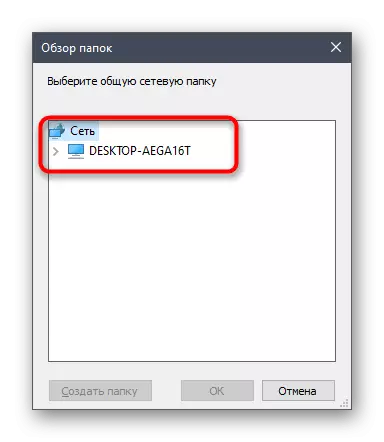


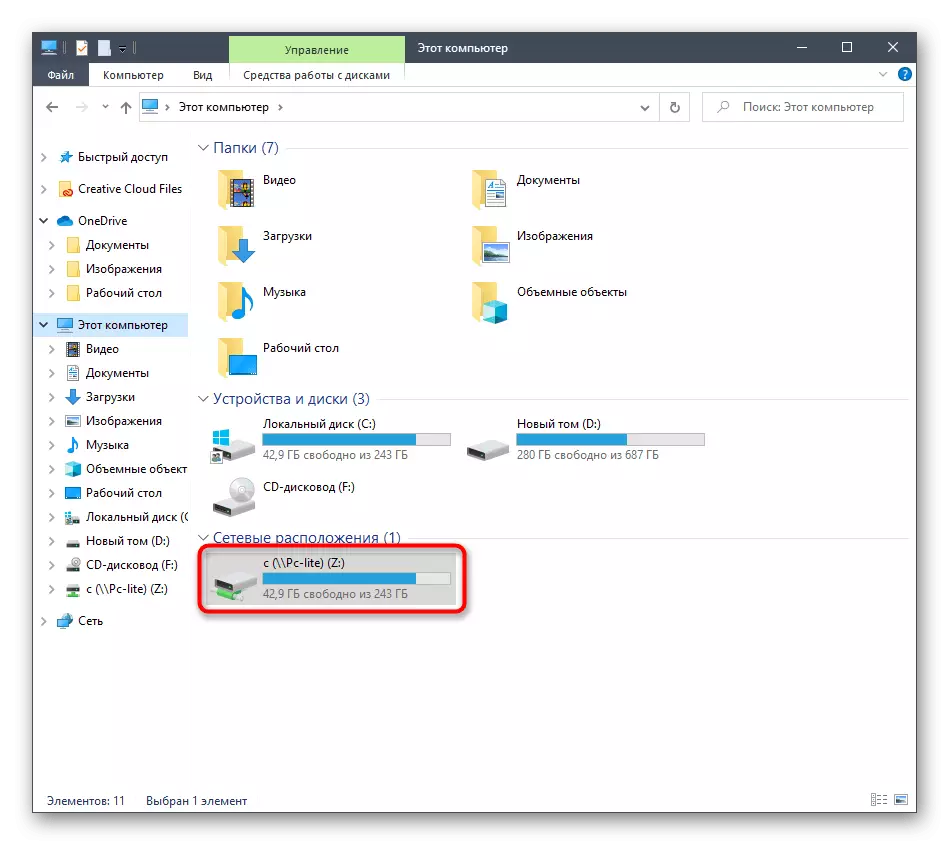

Ar an mbealach céanna, is féidir leat líon neamhtheoranta dioscaí a chur leis, ag a bhfuil cearta rochtana ábhartha. Mura bhfuil an rogha seo oiriúnach, lean ort chun tú féin a chur ar an eolas faoin méid seo a leanas, agus nuair a bhíonn fadhbanna ann, déan tagairt don chuid dheireanach d'ábhar an lae inniu.
Modh 2: Rith an Líonra
Uaireanta ní mór don úsáideoir an fillteán iomlán a cheangal mar dhiosca líonra. Sa chás seo, is féidir leat an chéad mhodh a úsáid freisin, ach beidh sé beagán níos tapúla ag baint úsáide as an roghchlár comhthéacs comhfhreagrach.
- Oscail an fóntais á reáchtáil trí eochair the na Win + R. a choinneáil sa líne, cuir isteach ainm, áit a bhfuil an t-ainm ainm an tsuímh líonra caighdeánach, mar shampla, ainm ríomhaire nó gléas reatha an líonra áitiúil.
- Cliceáil ar aon cheann de na Fillteán PCM ar an eolaire faoi láthair a osclaíodh agus roghnaigh "Ceangail tiomáint líonra" sa roghchlár comhthéacs.
- Sonraigh ainm an diosca agus cliceáil ar "Críochnaigh". Mar a fheiceann tú, cinnfear an fillteán go huathoibríoch.

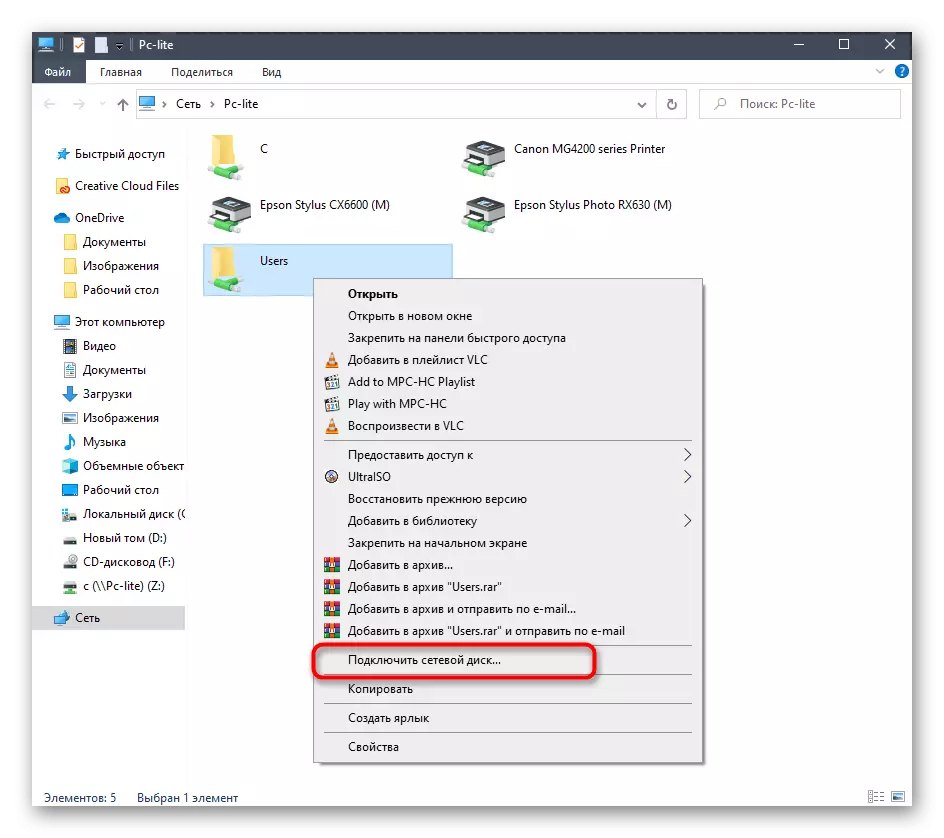

Is féidir an modh seo a chur i bhfeidhm ar aon eolaire i rochtain ghinearálta. Chun an tasc seo a chur i bhfeidhm, ní mór duit ach trí ghníomh simplí a dhéanamh, mar sin níor chóir go mbeadh fadhbanna ann leis seo fiú ó úsáideoirí thosaitheoirí.
Modh 3: Nascadh Yandex.Disk mar líonra
Má tá tú ag úsáideoir Yandex.disc, is dóichí a chas an t-alt seo chun an stóráil seo a cheangal le tiomáint an scamall seo mar thiomáint líonra. Is minic a fhreagraíonn prionsabal na gníomhaíochta seo dóibh siúd a labhair muid cheana féin i modhanna roimhe seo. Eile Ár n-údar in alt ar leithligh cur síos níos mine, go díreach conas a nascadh. Molaimid duit féin a chur ar an eolas leis trí chliceáil ar an nasc thíos.
Léigh tuilleadh: Conas a Ceangail Yandex.Disk mar thiomáint líonra
Ba iad seo na modhanna go léir a ligeann duit tiomáint líonra a nascadh i Windows 10. Níl ann ach déileáil le fadhbanna féideartha a tharlaíonn le linn an phróisis seo. Déanaimis tús leis na paraiméadair chláraithe is coitianta. Socraítear an fhadhb seo mar seo a leanas:
- Oscail an fóntais "Rith" (Win + R), agus ansin cuir isteach sa líne regedit agus brúigh Iontráil.
- Sa roghchlár a osclaíonn, téigh ar feadh an chosáin HKEY_LOCAL_MACHINE CÓRAS RUNTINCONTROLLTET RIALAITHE LSA.
- Seo cliceáil ar an áit PCM folamh agus cruthaigh paraiméadar DWORD tríd an mír chuí a roghnú.
- Sonraigh é leis an ainm "lmcompateribiliblelelelevel" agus cliceáil ar ENTER chun na hathruithe a chur i bhfeidhm.
- Ina dhiaidh sin, cliceáil dúbailte ar an líne chun a chuid airíonna a oscailt. Athraigh an luach go 1 agus cuir an suíomh i bhfeidhm.
- Anois ba chóir duit dul ar feadh an chosáin HKEY_LOCAL_MACHINE CÓRAS RUNTINGONTROLETION RIALÚNH LSA MSV1_0.
- Leag an paraiméadar ntlmmincliesec agus ntlminserverec.
- Beidh gá le luach gach ceann acu a athrú faoi 0.

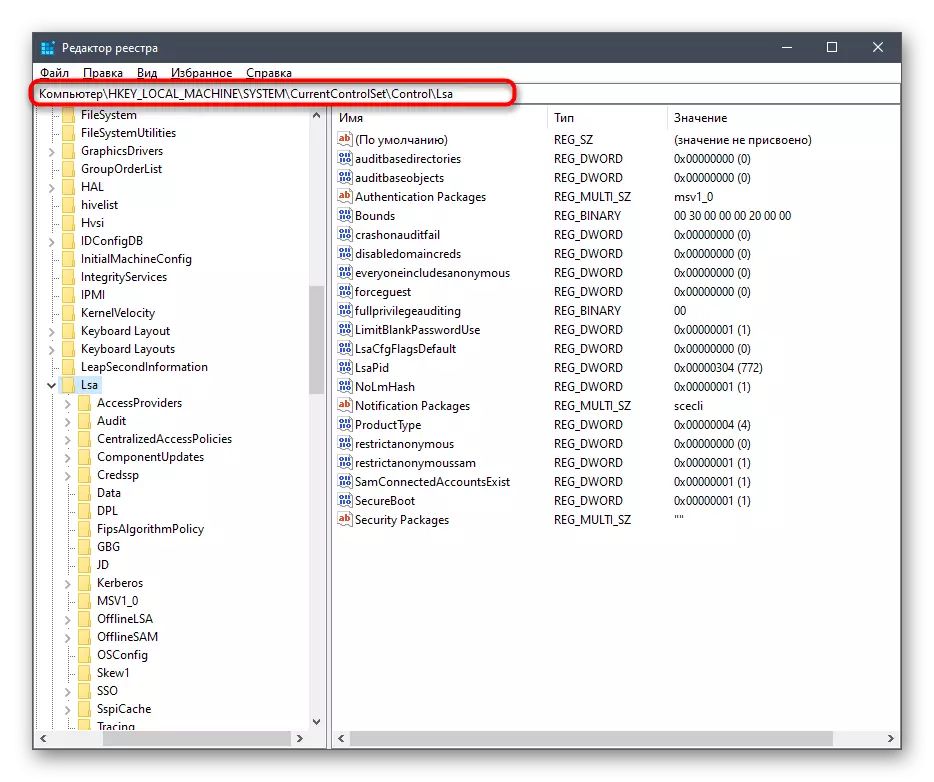




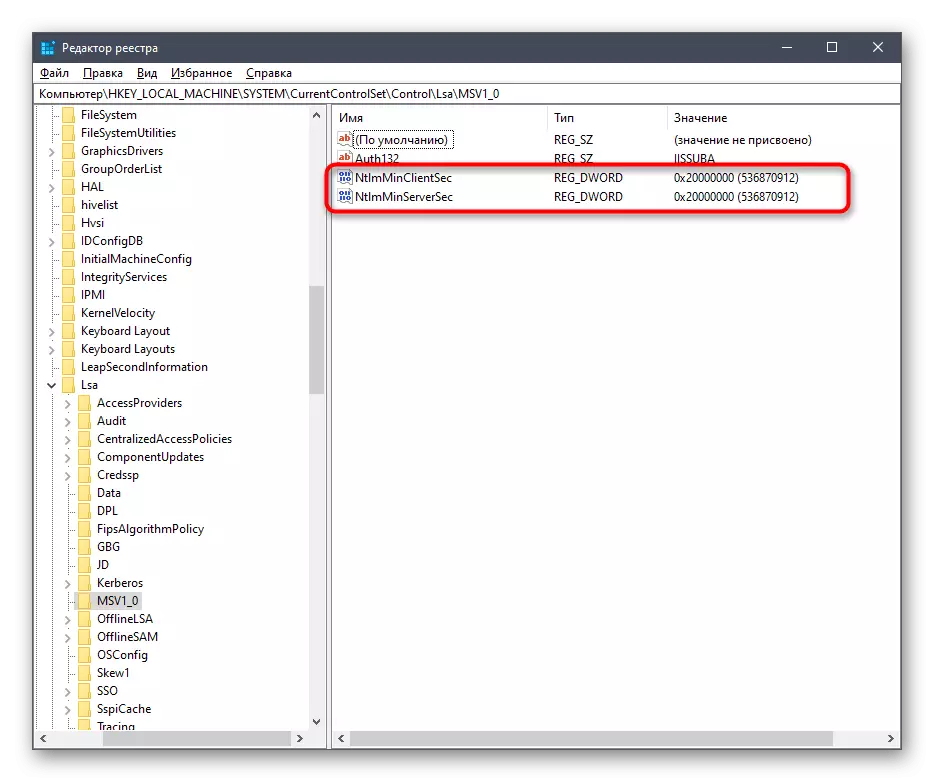

Ní bhaineann na hathruithe a rinneadh ach leis an moill ar thaobh an chliaint agus paraiméadair ghinearálta na timpeallachta líonra. Tar éis a n-iarratais nuair a athbhunaítear an ríomhaire, ní mór an diosca líonra a nascadh go rathúil. Má theipeann air seo a bhaint amach, tabhair aird ar an lámhleabhar seo a leanas. Déantar cur síos ar chúiseanna eile a bhfuil fadhb eile ann.
LÉIGH TUILLEADH: Fabhtcheartú Líonra Comhshaoil Braite i Windows 10
Bhí sé go léir gur theastaigh uainn labhairt faoi thiomáint líonra a nascadh i Windows 10. Mar a fheiceann tú, níl aon rud casta ann, agus ligfidh an cumas an rogha is fearr a roghnú go tapa agus go héasca dul i ngleic leis an tasc seo.
